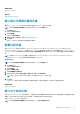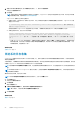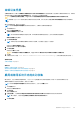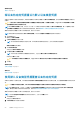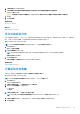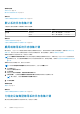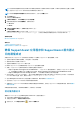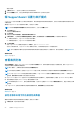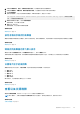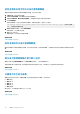Users Guide
按列名称和关键字筛选设备资源清册数据
要按列名称和关键字筛选设备资源清册显示数据,请执行以下操作:
1. 从筛选方式:列表中选择列名称。
2. 如果要搜索设备类型,请从搜索列表中选择搜索条件。
3. 如果搜索设备名称、服务标签或收集状态,请在搜索文本字段中键入搜索关键字。
4. 单击应用筛选器。
报告内容将刷新,以显示符合您条件的数据。如果没有匹配项,将显示以下消息:
No support cases found. Please review your search criteria and try again.(未找到支持案
例。买买看您的搜索条件并重买。)
5. 要清除搜索条件并重试,请单击清除筛选器。
报告将刷新,以显示默认的内容。
6. 重复步骤 1 到步骤 4。
报告将刷新,以显示符合您条件的数据。
相关参考资料
设备资源清册 on page 13
按列名称排序设备资源清册数据
要按列名称排序设备资源清册显示数据,请单击任何列标题。报告内容将刷新,以按照您所单击的列标题的升序或降序显示数
据。
相关参考资料
设备资源清册 on page 13
将设备资源清册数据还原为默认排序
要还原为默认的设备资源清册视图(以设备名称升序排序),请单击设备选项卡。
报告将刷新为默认的排序条件。所有新查找到的设备将在报告中显示。将不再显示上次刷新后已移除的设备。
相关参考资料
设备资源清册 on page 13
设置每页显示的设备数
要更改每页显示的总行数,从显示设备:列表中选择要显示的设备数。您可以选择:
● 每页 10 个
● 每页 20 个
● 每页 30 个
● 每页 50 个
● 每页 100 个
默认情况下,仪表板设置为每页显示 50 个设备。
相关参考资料
设备资源清册 on page 13
30
使用 Dell SupportAssist